Excel动态文本框设置与交互操作指南
时间:2025-08-18 22:07:49 295浏览 收藏
想要在Excel中创建动态报表和仪表盘?本教程将带你掌握Excel动态文本框的插入与交互设置技巧,轻松实现单元格数据与文本框内容的实时同步更新。首先,你需要启用“开发工具”选项卡,插入ActiveX文本框控件,并编写VBA代码,让文本框与指定单元格联动。文中详细讲解了VBA代码的编写方法,以及如何实现条件格式化、多单元格联动等复杂交互。同时,还介绍了动态文本框在数据可视化中的应用,如动态仪表盘和报表。此外,针对文本框不更新、宏安全警告和性能问题等常见问题,提供了相应的解决方案,助你打造更高效、更智能的Excel应用。掌握这些技巧,让你的Excel表格更加生动、更具交互性!
在Excel中插入动态文本框的方法是启用开发工具,插入ActiveX控件文本框,并编写VBA代码实现与单元格的联动。具体步骤如下:1. 启用“开发工具”选项卡,通过“文件→选项→自定义功能区”勾选该选项卡;2. 在“开发工具”中插入ActiveX文本框控件并调整位置;3. 编写VBA代码,使文本框内容与指定单元格同步更新;4. 修改工作表和控件名称以匹配实际使用情况;5. 退出设计模式后测试文本框是否随A1单元格变化而自动更新。此外,还可通过扩展VBA代码实现条件格式化、多单元格联动、用户输入反馈等复杂交互,并应用于动态仪表盘、报表及数据分析工具中。常见问题包括文本框不更新、宏安全警告和性能问题,需检查代码、信任宏设置并优化代码结构来解决。

在Excel中插入动态文本框,关键在于利用Excel的开发工具和VBA编程,让文本框的内容随着单元格数据的变化而自动更新。这可以用于创建动态报表、仪表盘或者任何需要实时显示数据的场景。

解决方案
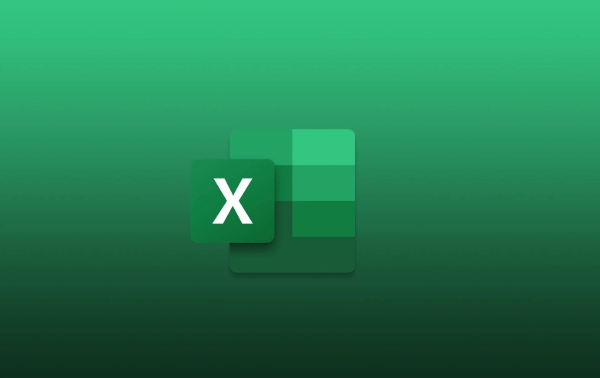
启用“开发工具”选项卡: 默认情况下,Excel的“开发工具”选项卡是隐藏的。你需要先启用它。依次点击“文件” -> “选项” -> “自定义功能区”,然后在右侧的列表中勾选“开发工具”,点击“确定”。
插入文本框(ActiveX控件): 在“开发工具”选项卡中,点击“插入” -> “ActiveX控件” -> “文本框”。然后在工作表中拖动鼠标,画出一个文本框。
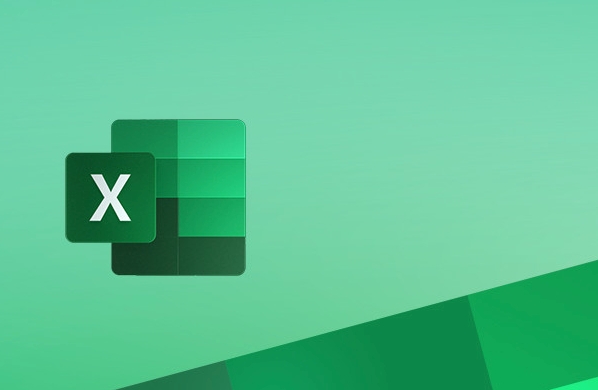
编写VBA代码: 右键点击你刚刚插入的文本框,选择“查看代码”。这将打开VBA编辑器。在文本框的Change事件中编写代码,使其与指定的单元格关联。
Private Sub TextBox1_Change() ' 假设A1单元格的数据要显示在文本框中 TextBox1.Text = Sheet1.Range("A1").Value End Sub Private Sub Worksheet_Change(ByVal Target As Range) If Not Intersect(Target, Range("A1")) Is Nothing Then TextBox1.Text = Sheet1.Range("A1").Value End If End Sub这段代码做了两件事:
TextBox1_Change():这个事件会在文本框内容发生变化时触发。虽然我们不是直接修改文本框,但为了程序的完整性,保留这个事件。Worksheet_Change(ByVal Target As Range):这个事件会在工作表中任何单元格的数据发生变化时触发。If Not Intersect(Target, Range("A1")) Is Nothing Then这一行代码检查发生变化的单元格是否是A1。如果是,那么就更新文本框的内容。
重要提示: 将
Sheet1替换为你的工作表名称。TextBox1替换为你插入的文本框的名称。你可以通过在“开发工具”选项卡中选择“属性”来查看和修改文本框的名称。退出设计模式: 在VBA编辑器中关闭代码窗口,返回Excel工作表。在“开发工具”选项卡中,点击“设计模式”按钮,取消选中它。现在,你的文本框应该已经可以动态更新了。
测试: 在A1单元格中输入任何内容,文本框中的内容应该会立即同步更新。
Excel动态文本框如何实现更复杂的交互?
除了简单的文本显示,动态文本框还可以实现更复杂的交互,例如:
- 条件格式化: 根据单元格的值,改变文本框的颜色、字体等。
- 多单元格联动: 文本框的内容可以根据多个单元格的值进行计算和显示。
- 用户输入: 用户可以在文本框中输入数据,并将其写入到指定的单元格中。
要实现这些功能,你需要编写更复杂的VBA代码,并结合Excel的其他功能,例如条件格式、公式等。
Excel动态文本框在数据可视化中的应用有哪些?
动态文本框在数据可视化中有很多应用,例如:
- 动态仪表盘: 在仪表盘中,可以使用动态文本框来显示关键指标的实时数据,例如销售额、利润率、客户数量等。
- 动态报表: 在报表中,可以使用动态文本框来显示数据的汇总信息,例如总销售额、平均订单金额等。
- 数据分析工具: 在数据分析工具中,可以使用动态文本框来显示分析结果,例如回归方程、相关系数等。
使用动态文本框时可能遇到的问题及解决方法
- 文本框不更新: 检查VBA代码是否正确,工作表名称和文本框名称是否正确。确保你已经退出了设计模式。
- 安全警告: Excel可能会显示安全警告,提示你宏可能包含病毒。你需要信任该文档的宏,才能使动态文本框正常工作。可以在“文件” -> “选项” -> “信任中心” -> “信任中心设置” -> “宏设置”中调整宏的安全级别。
- 性能问题: 如果你的工作表中有大量的动态文本框,可能会导致性能问题。尽量减少动态文本框的数量,或者优化VBA代码,以提高性能。
终于介绍完啦!小伙伴们,这篇关于《Excel动态文本框设置与交互操作指南》的介绍应该让你收获多多了吧!欢迎大家收藏或分享给更多需要学习的朋友吧~golang学习网公众号也会发布文章相关知识,快来关注吧!
-
501 收藏
-
501 收藏
-
501 收藏
-
501 收藏
-
501 收藏
-
496 收藏
-
389 收藏
-
497 收藏
-
408 收藏
-
218 收藏
-
363 收藏
-
156 收藏
-
109 收藏
-
426 收藏
-
186 收藏
-
151 收藏
-
430 收藏
-

- 前端进阶之JavaScript设计模式
- 设计模式是开发人员在软件开发过程中面临一般问题时的解决方案,代表了最佳的实践。本课程的主打内容包括JS常见设计模式以及具体应用场景,打造一站式知识长龙服务,适合有JS基础的同学学习。
- 立即学习 543次学习
-

- GO语言核心编程课程
- 本课程采用真实案例,全面具体可落地,从理论到实践,一步一步将GO核心编程技术、编程思想、底层实现融会贯通,使学习者贴近时代脉搏,做IT互联网时代的弄潮儿。
- 立即学习 516次学习
-

- 简单聊聊mysql8与网络通信
- 如有问题加微信:Le-studyg;在课程中,我们将首先介绍MySQL8的新特性,包括性能优化、安全增强、新数据类型等,帮助学生快速熟悉MySQL8的最新功能。接着,我们将深入解析MySQL的网络通信机制,包括协议、连接管理、数据传输等,让
- 立即学习 500次学习
-

- JavaScript正则表达式基础与实战
- 在任何一门编程语言中,正则表达式,都是一项重要的知识,它提供了高效的字符串匹配与捕获机制,可以极大的简化程序设计。
- 立即学习 487次学习
-

- 从零制作响应式网站—Grid布局
- 本系列教程将展示从零制作一个假想的网络科技公司官网,分为导航,轮播,关于我们,成功案例,服务流程,团队介绍,数据部分,公司动态,底部信息等内容区块。网站整体采用CSSGrid布局,支持响应式,有流畅过渡和展现动画。
- 立即学习 485次学习
